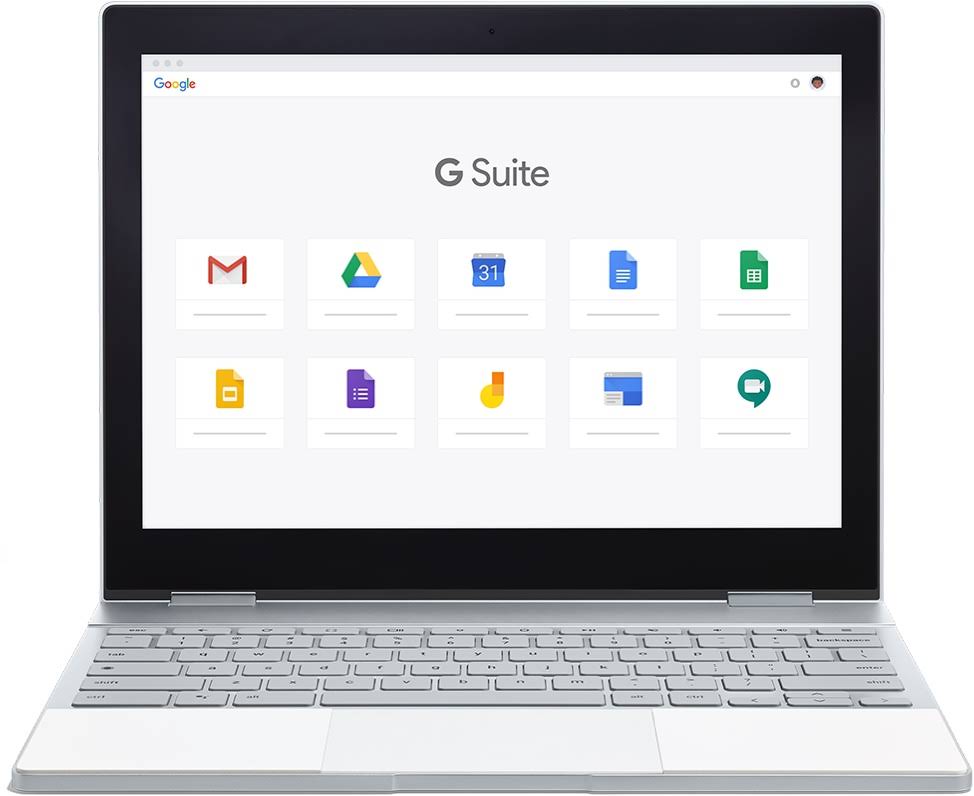Per far fronte all’emergenza in cui ci troviamo e alla necessità di creare canali di comunicazione che consentano di continuare a lavorare insieme ai bambini/ragazzi, ci siamo dotati di GSuite For Education, una piattaforma accessoriata con diversi strumenti Google che ci permettono di interagire a distanza.
Certamente la ricchezza dell’incontro che ogni giorno la scuola ci offre non può essere paragonata a nessuno strumento multimediale, ma in questo momento siamo costretti ad adottare la distanza come mezzo necessario alla tutela di tutti.
Google Suite ci offre una serie di strumenti che ci permettono di interagire, insegnare e apprendere anche a distanza. In questa pagina troverete una breve spiegazione di Google Suite, un tutorial (si veda il file allegato) per accedere all’account e quattro brevi videolezioni registrate dall’insegnante Frigeni.
Il dirigente scolastico reggente
Maria Carmen Beretta
Primo accesso a GSuite
Utilizzo di Classroom (creazione di un corso)
Utilizzo di Classroom (lato studenti)
Invito studenti al corso
Precisazione sull'invito degli studenti: nel video quando si parla di come invitare gli alunni al corso si fa riferimento all'aggiunta dei singoli account (tipo nome.cognome@icserina.edu.it). Per facilitare le operazioni di invito e ridurre gli errori (che possono verificarsi, ad esempio, con i casi di omonimia) il suggerimento è di non invitare singoli account ma i gruppi classe già creati (e tutti nello stesso formato tipo 1aprimaria@icserina.edu.it, 4bprimaria@icserina.edu.it o 3bsecondaria@icserina.edu.it etc). In questo modo la piattaforma inviterà automaticamente tutti gli alunni della classe, sulla base degli elenchi forniti dalla segreteria.
Istruzioni scaricabili e stampabili
LINK per le indicazioni di accesso
LINK per le indicazioni sull'uso di Classroom
Hai dimenticato la password?
Invia una mail a amministratoreit@icserina.edu.it indicando il tuo account
Note importanti
- Quando si usa lo strumento classroom sul PC è fortemente consigliato l'utilizzo di Google Chrome. Qualora si riscontrino problemi di accesso e/o si utilizzi lo strumento su postazioni condivise è importante accedere a Chrome come ospite (indicazioni su come farlo:LINK )
- Per ogni strumento Google è disponibile un’applicazione relativa per smartphone e tablet Android e Apple, disponibile sugli store ufficiali. E’ importante accertarsi di accedere a tali app con l’account scolastico. Indicazioni su come farlo (il link fornisce indicazioni per Gmail, ma la procedura è valida anche per gli altri servizi Google): LINK
- Google Meet è uno strumento di conferenza audio/video e in quanto tale il suo utilizzo genera un utilizzo sostenuto della connessione ad internet. Qualora riscontrassi problemi di qualità o instabilità della comunicazione ti consigliamo di assicurarti che nella tua rete domestica non ci siano attivi altri dispositivi (tv, computer, smartphone etc) che stanno generando elevate quantità di traffico (attraverso riproduzione di video, scaricamento di aggiornamenti, gioco online) e di accertarti che il segnale WiFi nel punto in cui ti trovi sia buono.
Materiale di supporto fornito da Google:
Classroom: https://support.google.com/edu/classroom/
Meet: https://support.google.com/meet/
Mail: https://support.google.com/mail/
Drive: https://support.google.com/drive/
Generico: https://support.google.com/edu/?hl=it
| Didattica e utilizzo videoconferenza |

|
Scarica |
| |